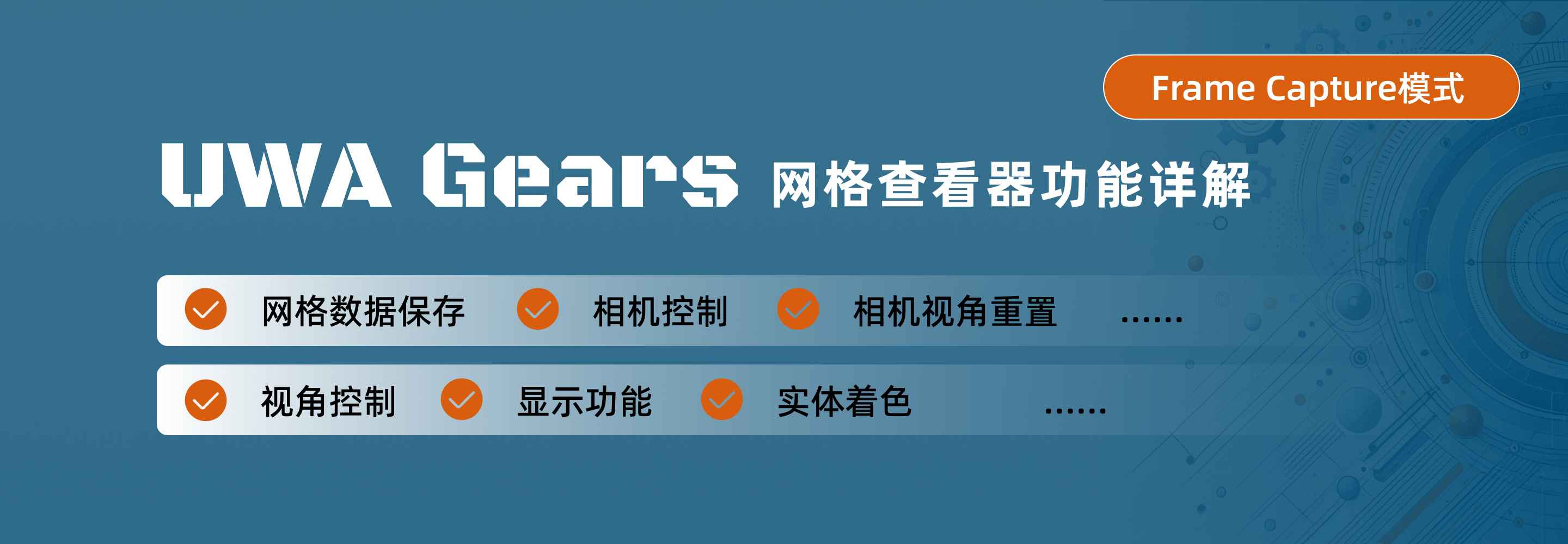UWA Gears:Frame Capture模式 - 网格查看器
- 作者:admin
- /
- 时间:2024年10月16日
- /
- 浏览:1722 次
- /
- 分类:万象更新
UWA Gears 是UWA最新发布的无SDK性能分析工具。针对移动平台,提供了实时监测和截帧分析功能,帮助您精准定位性能热点,提升应用的整体表现。
网格是3D渲染中构建场景和角色的基础元素,其质量和优化直接影响游戏的性能和视觉效果。本篇文章我们将详细介绍Frame Capture模式中网格查看器的各个功能以及使用场景,帮助大家精准分析、调试和优化网格表现,提升整体渲染效率。
网格数据保存
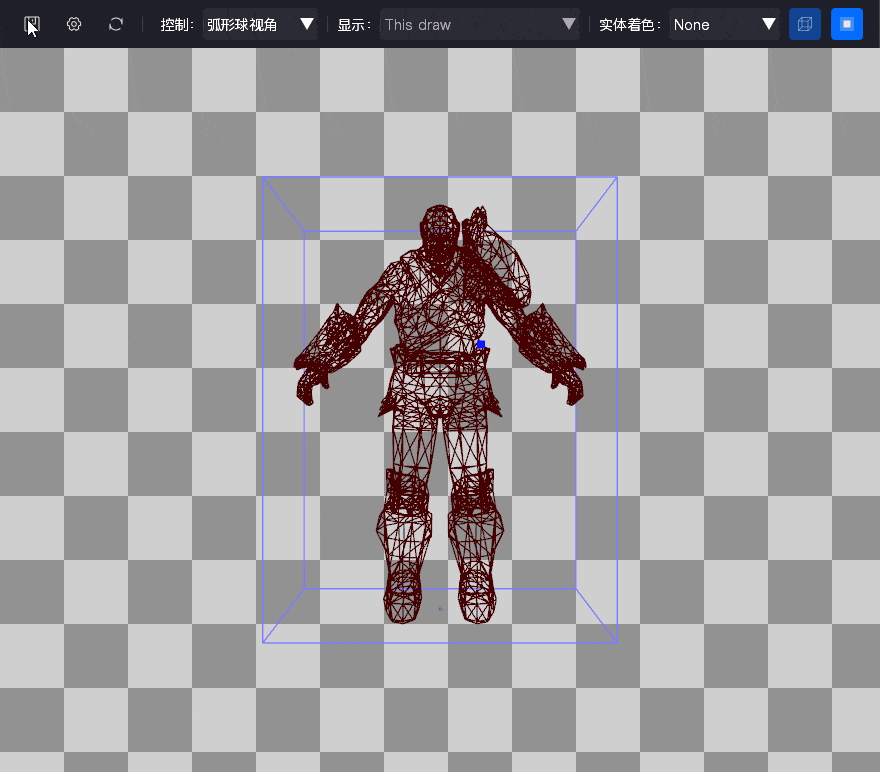
开发者可以将当前网格的输入或输出数据以CSV文件的形式保存到本地。CSV文件格式清晰地展示了网格的顶点(VTX)、索引(IDX)以及其他重要的属性数据,如顶点位置(in_POSIT)、纹理坐标(in_TEXCOORD)等,方便后续的分析和处理。
使用场景
- 离线数据分析:开发者可以将网格数据导出为CSV文件,便于后续离线分析,尤其在无法实时访问项目时也能进行详细数据研究。
- 数据共享与协作:导出的CSV文件可以轻松地共享给团队成员,如美术人员或技术人员,用于协作优化或进一步修改。
- 渲染调优:开发者可以使用导出的网格数据进行详细的渲染性能分析,找出影响渲染效率的具体点,提升渲染效果的精度。
相机控制
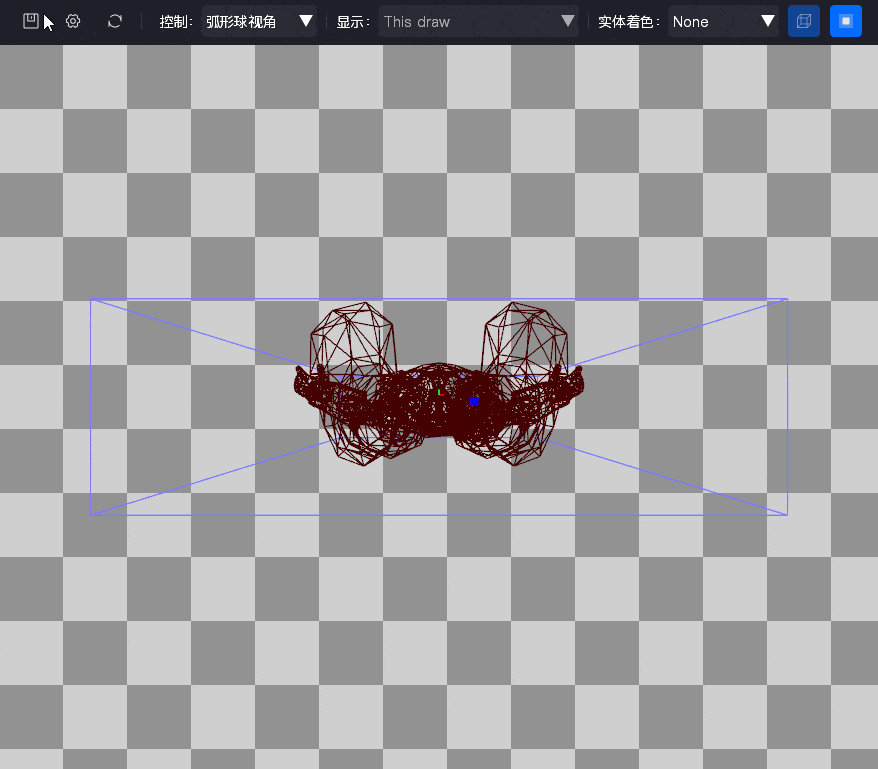
开发者可以自定义相机的移动速度、投影矩阵类型、视场角(FOV)、近远平面、轴映射等参数,提供了灵活的相机控制方式,以便在查看和调试场景时更好地适应不同的需求。
Speed(速度):调整相机在场景中的移动速度,数值越大,移动速度越快。适用于调整自由相机模式下相机的移动响应。
Matrix Type(矩阵类型):定义相机的投影矩阵类型,有两种选择:
Perspective(透视):模拟人眼的视角,物体距离越远看起来越小。
Orthographic(正交):物体的大小与距离无关,适用于一些特殊的渲染需求(如工程绘图)。
Persp. FOV(透视视场角):调整相机的视场角(Field of View, FOV),以度数为单位。FOV越大,视野越广,看到的场景内容越多;FOV越小,视野越窄,看到的内容越集中。
Aspect Ratio(宽高比):定义相机的视图宽高比,通常根据渲染目标的分辨率来设置。如果值为0,系统会尝试自动计算宽高比。适用于调整显示内容的比例失真。
Near Plane(近剪裁面):设置相机视锥的近剪裁面,物体距离相机近于该值时将不会显示。较小的值可以更接近观察物体细节,但数值过小可能会导致渲染不稳定。
Far Plane(远剪裁面):设置相机视锥的远剪裁面,物体距离相机远于该值时将不会显示。增大该值可以看到更远处的物体,但会影响渲染性能。
Axis Mapping(轴映射):设定场景的坐标轴映射方式,可以根据需求进行选择。
使用场景
- 自定义相机视角:开发者可以通过调整相机参数来更精确地查看特定的场景和网格细节,尤其是在调试复杂模型时,灵活的视角控制尤为重要。
- 不同的投影矩阵切换:可以在透视投影和正交投影之间自由切换,以适应不同场景的查看需求。
- 适应不同的模型大小和坐标系:通过设置轴映射和近远平面,开发者可以方便地调整相机在大尺度或特殊坐标系场景中的表现,确保渲染效果符合预期。
相机视角重置
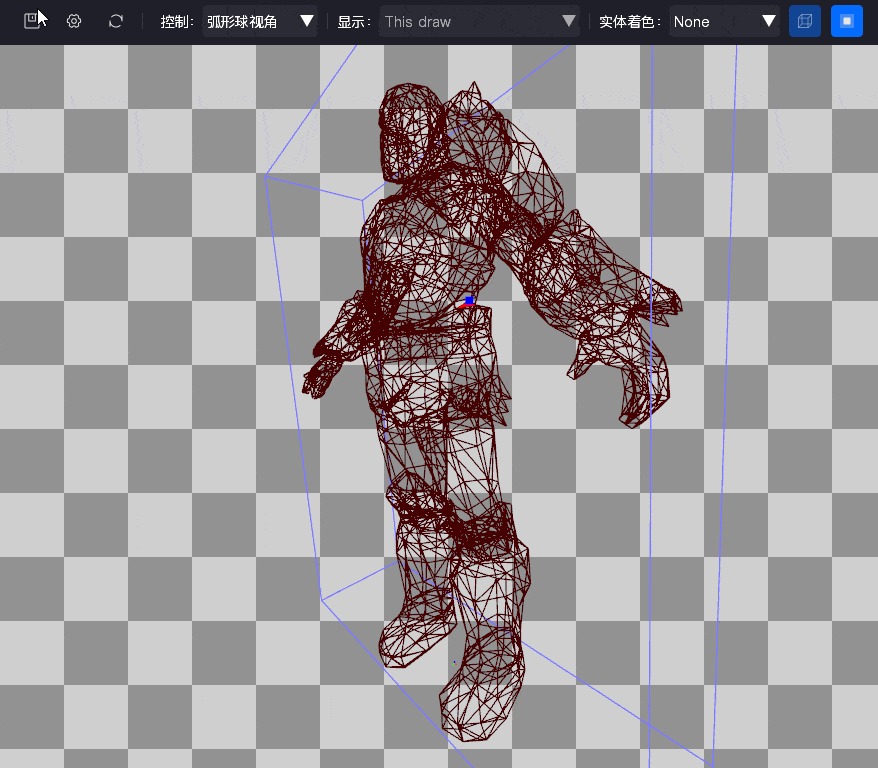
该功能可以将相机的视角快速恢复到默认状态,方便开发者在查看复杂网格或进行多次视角调整后,将画面重置为初始角度,便于重新分析。
使用场景
- 多视角调整后回归原始视角:在调试或查看网格时,经过多次旋转操作后,开发者可以通过此功能快速恢复相机的默认视角,避免视角混乱。
- 方便对比分析:通过重置视角,开发者可以轻松对比不同视角下的渲染效果,有助于从多个角度进行网格性能和视觉效果的分析。
视角控制
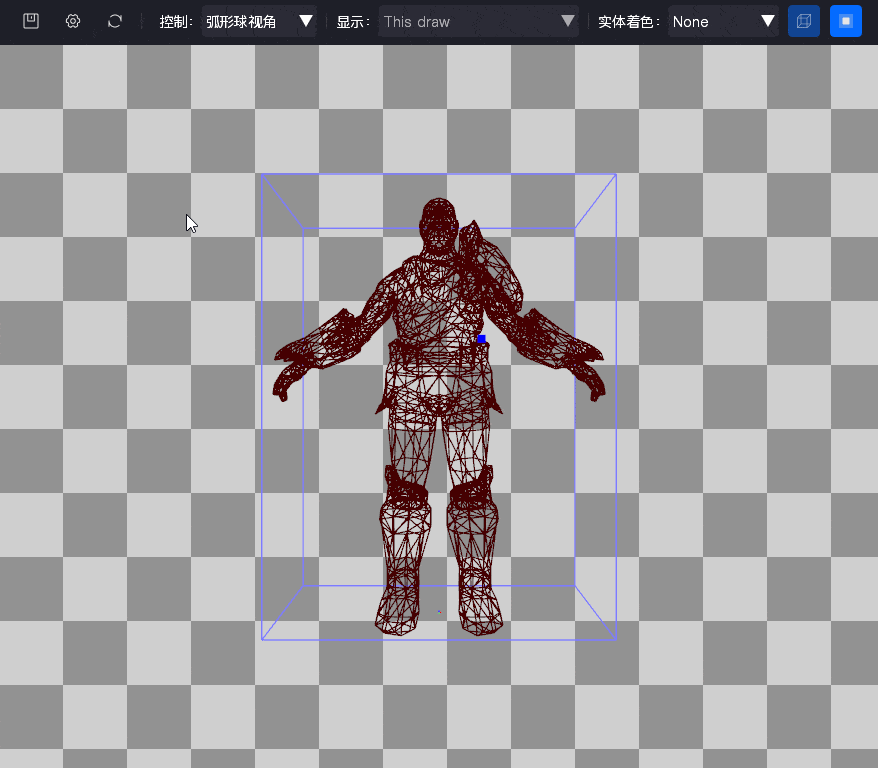
在网格模块中,开发者可以使用视角控制来选择不同的摄像机角度查看网格的详细信息。可以选择固定的轨迹球视角或自由相机视角,使得开发者能够灵活地观察模型的不同部分。
使用场景
- 网格检查:当需要对模型进行细致检查时,通过自由相机视角可以绕模型旋转,查看其不同角度的网格结构。
- 问题定位:如果模型渲染出现问题,开发者可以通过切换视角快速定位问题区域,确保网格的准确性。
- 性能调优:通过多角度查看模型,可以帮助开发者发现可能影响性能的冗余几何体,并进行优化。
显示功能
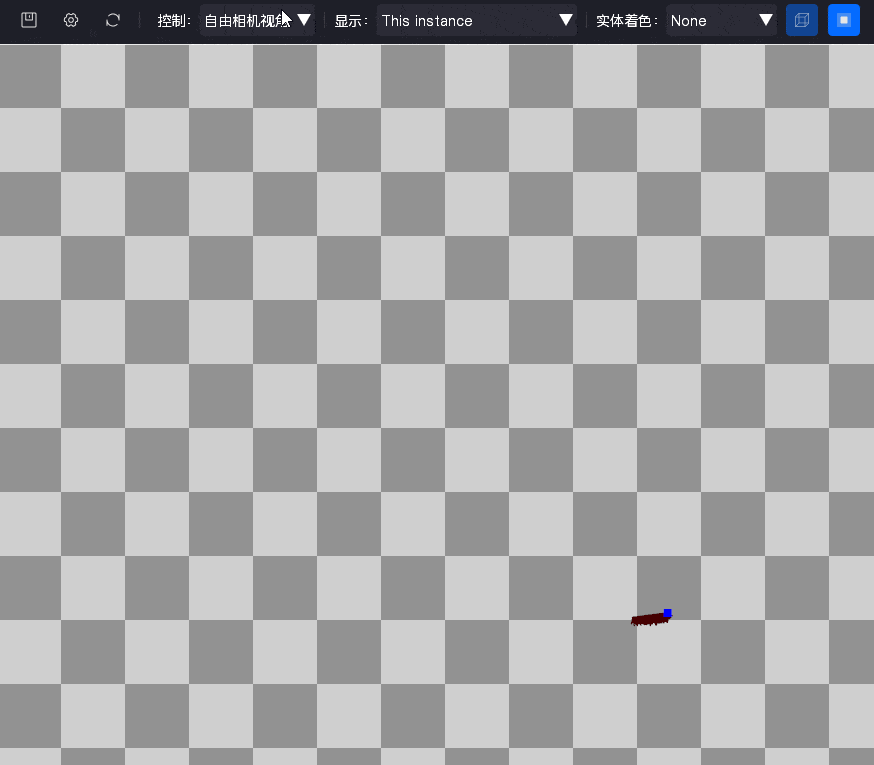
开发者可以选择在网格查看器中显示哪些绘制内容,如仅显示当前绘制的模型,或者查看整个渲染过程的内容。
This draw/This instance:只显示当前绘制的实例。
Previous instances:显示之前绘制的实例。如果末尾有(N/A)标识,表示在当前的渲染情况下无法使用。
All instances:显示所有绘制的实例。如果末尾有(N/A)标识,表示在当前的渲染情况下无法使用。
Whole pass:显示整个渲染通道的内容,涵盖所有绘制调用,不仅限于当前的绘制调用。
使用场景
- 在进行渲染调试时,开发者可以通过切换不同的显示模式,快速定位特定的绘制问题。例如,查看“当前绘制”时,能够聚焦于单个绘制调用的细节。
- 在优化渲染性能时,可以选择“整条渲染通道”来查看整个渲染通道的表现,以便分析多次绘制之间的相互影响。
实体着色
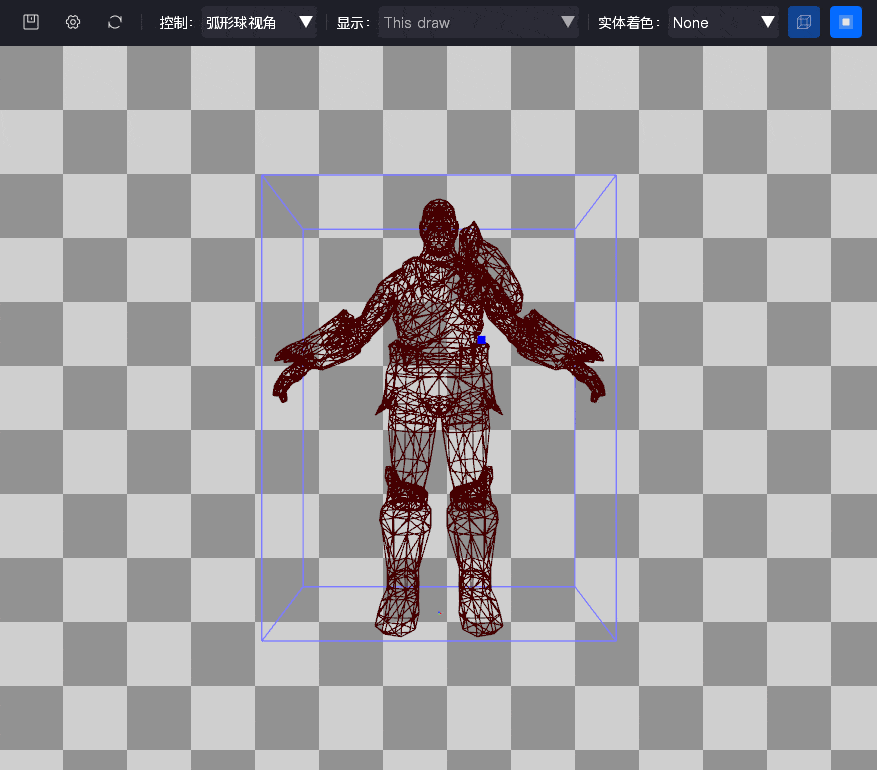
开发者可以选择不同的实体着色模式,包括线框模式(None)、纯色着色(Solid Color)、平面着色(Flat Shaded)以及次要着色(Secondary),帮助大家更好地分析网格结构和材质表现。
使用场景
- 模型结构分析:默认的线框模式有助于开发者清晰地查看网格的拓扑结构,分析每个顶点、边和面的排布,便于检查几何体的完整性。
- 网格调试:通过次要着色,开发者可以更清晰地检查模型的法线和其他网格细节,便于发现网格中的问题或优化点。
- 材质验证:在渲染调试时,通过不同的着色模式,开发者可以快速验证模型的材质效果和视觉表现,确保材质的准确性。
线框显示/隐藏
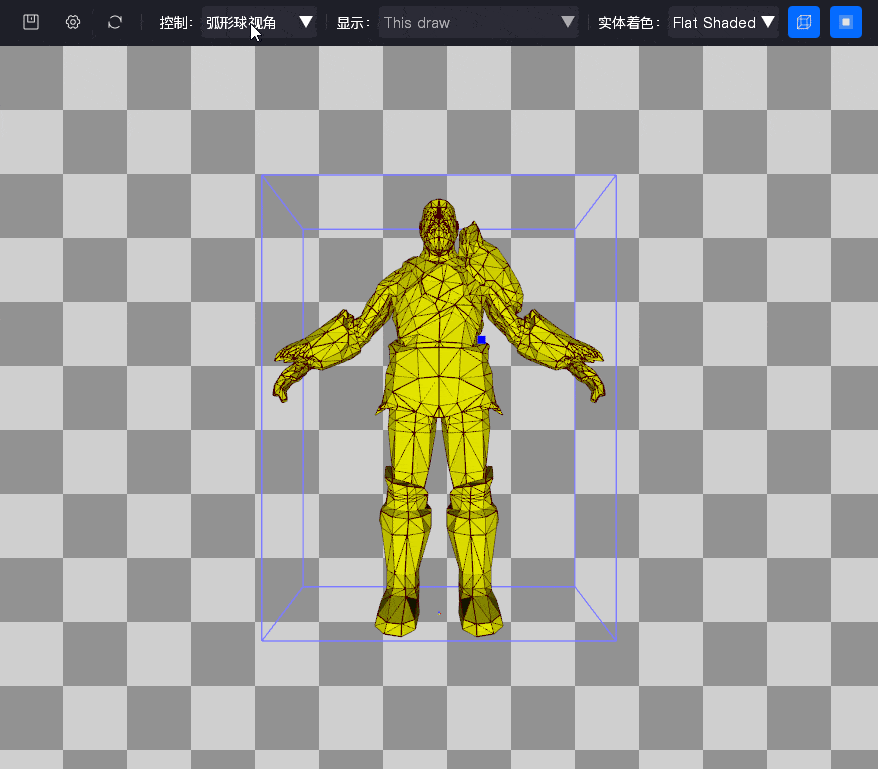
开发者可以在网格模式下切换线框的显示与隐藏,以便更清晰地查看模型的几何结构或取消线框显示以便专注于其他细节。
使用场景
- 在进行网格调试时,开发者可以通过该按钮快速切换线框的显示状态,便于检查模型的结构或更好地观察其他渲染元素。
- 在优化网格性能时,通过隐藏线框功能,开发者可以更专注于模型的表面渲染和材质效果,从而提升调试和优化的效率。
顶点高亮
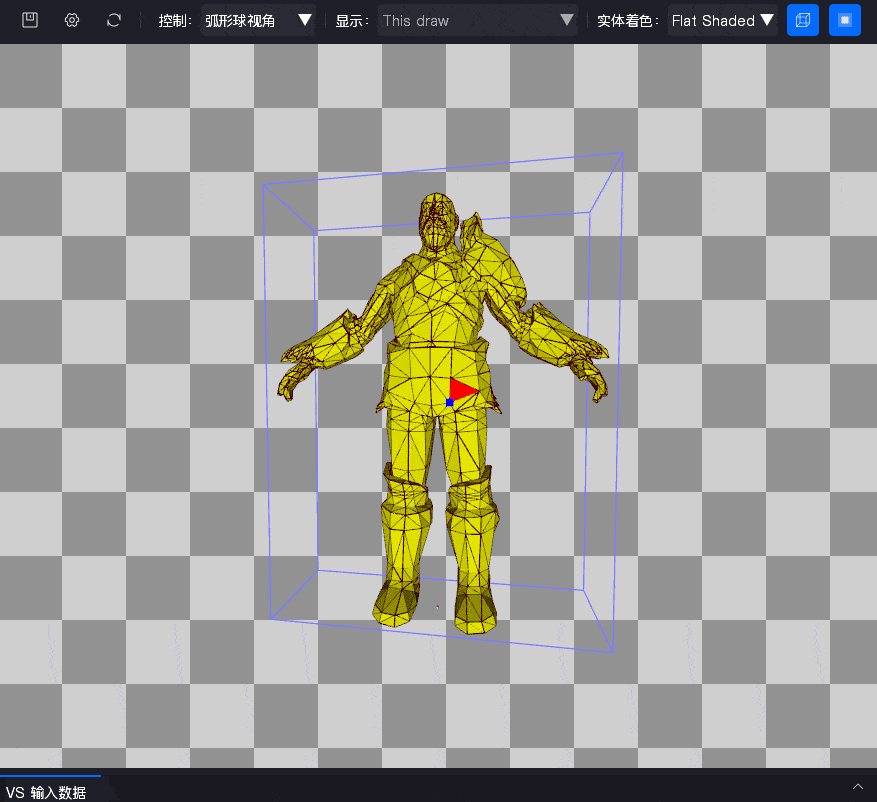
开发者可以通过鼠标右键点击网格或者点击输入/输出数据行,迅速定位并高亮显示对应的顶点数据或顶点位置,方便在大规模数据和复杂网格模型中,快速找到指定的顶点和相关信息。
使用场景
- 顶点数据调试:当需要检查或调试特定顶点的属性时,通过顶点高亮功能,可以快速在渲染结果中定位该顶点的实际显示位置。
- 网格分析:在网格密集或复杂的场景下,高亮显示可以帮助开发者集中关注某一部分的顶点或面,从而更加高效地进行分析。
- 视觉验证:在处理网格变形或动画时,使用顶点高亮功能验证顶点位置是否正确,有助于发现可能存在的偏移或错误。
希望这篇文章能够帮助大家快速上手Frame Capture模式中网格查看器的各个功能,精准分析网格的构建与渲染表现,从而提升3D场景的渲染质量与整体优化效率。
如果您在使用过程中遇到任何问题,可以通过UWA官方QQ群找到我们,或者前往问答社区进行提问,我们将竭诚为您提供支持。
QQ群:793972859
问答社区链接:https://answer.uwa4d.com